“Comment faire une sauvegarde Mi et restaurer mes données en cas de besoin? Je n'ai pas d'espace sur Google Drive et je n'arrive pas à enregistrer mes fichiers sur le stockage local de mon PC!”
Cela ne devrait pas sembler surprenant, mais nous recevons des requêtes comme celle-ci à propos de la sauvegarde et de la restauration Mi de temps en temps. Eh bien, comme tous les autres smartphones basés sur Android, les appareils Xiaomi nous permettent également de sauvegarder nos données et de les restaurer par la suite. Cependant, les utilisateurs trouvent souvent l'ensemble du processus un peu compliqué et ne semblent pas pouvoir restaurer la sauvegarde Xiaomi. Ne vous inquiétez pas, je suis là pour vous aider avec trois solutions détaillées à effectuer une sauvegarde et une restauration Xiaomi en un seul clic.

Partie 1: Solution de Sauvegarde et de Restauration Mi en Un Clic via MobileTrans
Si vous recherchez une solution rapide et fiable pour effectuer la sauvegarde et la restauration Mi, essayez MobileTrans. En l'utilisant, vous pouvez effectuer une sauvegarde complète de votre appareil Xiaomi sur votre ordinateur en un seul clic. Plus tard, vous pouvez restaurer la sauvegarde sur le même appareil ou sur tout autre appareil. Les utilisateurs peuvent même sélectionner le type de données qu'ils souhaitent sauvegarder ou restaurer. Idéalement, il peut sauvegarder/restaurer tous les principaux types de données tels que les images, les vidéos, la musique, les contacts, les journaux d'appels, les signets et même les applications.
Comment Sauvegarder Xiaomi sur un Ordinateur via MobileTrans ?
Pour sauvegarder votre téléphone Mi, installez et lancez simplement l'application MobileTrans sur votre système et connectez-y votre téléphone. Depuis l'écran d'accueil de MobileTrans, sélectionnez l'option «Sauvegarde» pour continuer.
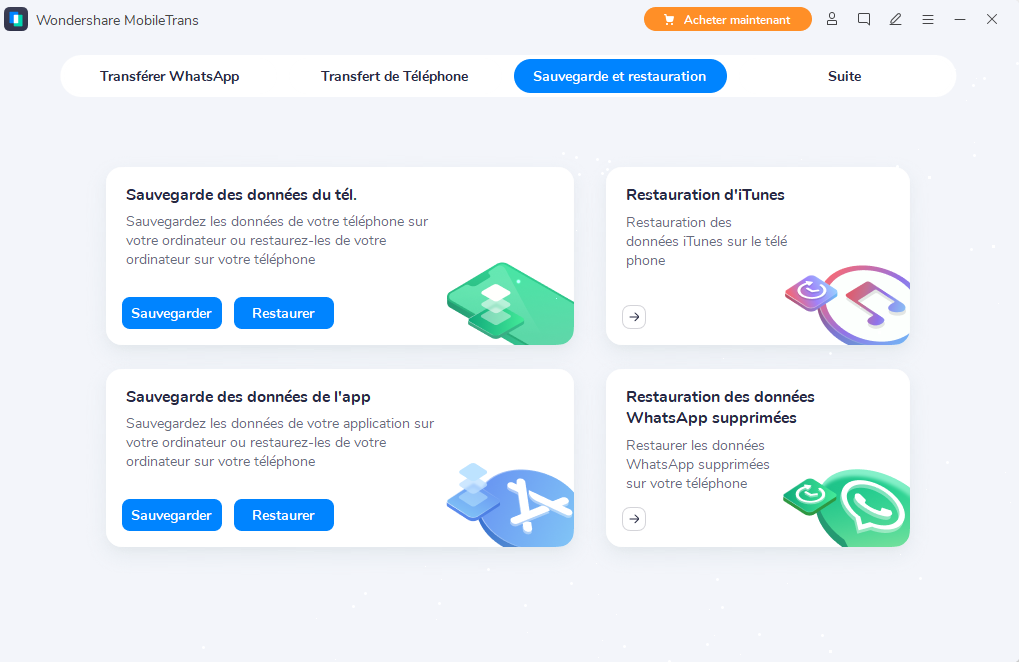
En un rien de temps, l'application détectera le téléphone Xiaomi connecté et vous permettra de choisir ce que vous souhaitez enregistrer. Sélectionnez simplement le type de données dans la liste et cliquez sur le bouton «Démarrer» pour sauvegarder votre appareil sur le système.

Une fois le processus de sauvegarde terminé, vous serez averti afin que vous puissiez retirer votre téléphone Mi en toute sécurité.
Comment Restaurer Xiaomi via la Sauvegarde MobileTrans ?
Pour restaurer les données du téléphone Xiaomi, connectez à nouveau votre appareil au système et lancez MobileTrans. Cette fois, choisissez l'option de restauration de vos données pour commencer. Ensuite, choisissez l'option de restauration d'un fichier de sauvegarde MobileTrans.

Cela affichera une liste des fichiers de sauvegarde existants qui sont détenus par l'application. Choisissez simplement le fichier de sauvegarde pertinent que vous souhaitez extraire pour la restauration du téléphone Mi.

Enfin, sélectionnez simplement le type de données que vous souhaitez récupérer et cliquez sur le bouton «Démarrer», ainsi vos fichiers seront déplacés vers votre appareil Xiaomi.

Partie 2: Prendre une Sauvegarde Mi et Restaurer via Mi Cloud
Pour faciliter à ses utilisateurs la conservation d'une sauvegarde de leurs données ou améliorer sa disponibilité, Xiaomi propose un service cloud dédié, Mi Cloud. Actuellement, 5 Go d'espace sont fournis gratuitement à chaque utilisateur d'un compte Mi qu'ils peuvent utiliser pour effectuer une sauvegarde et une restauration Xiaomi. Plus tard, vous pourrez acheter plus d'espace sur votre compte Mi Cloud si nécessaire. Grâce à cette fonctionnalité, vous pouvez conserver une sauvegarde de vos données sur le cloud et restaurer facilement à partir du cloud Mi les fichiers souhaités.
Comment Sauvegarder le téléphone Xiaomi sur le Stockage Cloud ?
Pour sauvegarder les données de votre téléphone Xiaomi vers son stockage cloud, vous pouvez accéder aux Paramètres > Compte Mi et vous assurer que vous êtes connecté à un compte Mi actif. Ensuite, accédez à la fonction de Périphérique de Sauvegarde et activez la fonction de Sauvegarde Cloud Mi.

Vous pouvez planifier le calendrier de sauvegarde à partir de là ou cliquez simplement sur le bouton «Sauvegarder Maintenant» pour effectuer une sauvegarde immédiate de vos données. Vous devrez attendre un moment et maintenir une connexion Internet stable pour que le processus de sauvegarde puisse s'achever.
Comment Restaurer les Données de Mi Cloud ?
Pour effectuer une restauration du cloud Mi, il vous suffit de déverrouiller votre appareil et d'accéder aux Paramètres > Compte Mi. Veuillez noter que votre appareil doit être lié au même compte Mi où votre sauvegarde est stockée. Maintenant, allez dans l'option «Restaurer à partir de la Sauvegarde» et sélectionnez le fichier de sauvegarde que vous souhaitez restaurer à partir du cloud Mi.

À la fin, cliquez sur l'option pour restaurer la sauvegarde sélectionnée et maintenir une connexion Internet stable pendant que la restauration du cloud Mi soit finalisée.
Partie 3: Effectuer une Sauvegarde et une Restauration Mi via le Stockage Local
L'un des avantages des téléphones Xiaomi est qu'ils nous permettent également d'effectuer une sauvegarde locale de nos données. De cette façon, une fois que nous avons conservé une sauvegarde locale, nous pouvons déplacer nos fichiers sur une carte SD ou même sur notre ordinateur. Plus tard, nous pouvons restaurer la sauvegarde Xiaomi sur l'appareil en cas de besoin. La sauvegarde peut contenir vos photos, vidéos, documents, contacts, messages et autres types de données importants. Cependant, ce processus de sauvegarde et de restauration Mi n'est pas aussi simple que d'utiliser un outil dédié tel que MobileTrans.
Comment Sauvegarder Xiaomi sur le Stockage Local ?
Pour effectuer une sauvegarde de votre appareil, accédez aux Paramètres > Paramètres Supplémentaires > Sauvegardes locales. Maintenant, vous pouvez simplement appuyer sur le bouton «Sauvegarder» et attendre que votre appareil conserve une sauvegarde sur son stockage local ou sur la carte SD connectée. Assurez-vous simplement qu'il y ait suffisamment d'espace libre sur le stockage pour accueillir la sauvegarde.

Une fois la sauvegarde effectuée, vous pouvez la déplacer vers votre système pour la protéger davantage.
Comment Restaurer Xiaomi à partir d'une Sauvegarde sur un Stockage Local ?
Chaque fois que vous souhaitez restaurer une sauvegarde Xiaomi, copiez simplement le fichier de sauvegarde de votre carte SD ou de votre ordinateur et collez-le sur le stockage de votre appareil. Déplacez-le dans MIUI > Sauvegarde > Tous les fichiers de Sauvegarde et renommez-le avec la dernière heure et date de la sauvegarde. Vous pouvez même supprimer tout autre fichier de sauvegarde à partir de là pour éviter toute confusion.

Une fois que cela est fait, revenez aux Paramètres de votre appareil > Paramètres Supplémentaires > Sauvegarde & Restaurer > Sauvegarde Local pour afficher les fichiers de sauvegarde disponibles. Sélectionnez simplement le fichier de sauvegarde correspondant et cliquez sur le bouton «Restaurer» pour effectuer la restauration du téléphone Mi à partir de sa sauvegarde locale.

Je suis sûr qu'après avoir lu ce guide, vous pourrez effectuer une sauvegarde et une restauration Mi comme un pro. Comme vous pouvez le voir, le moyen le plus simple de faire une sauvegarde et une restauration Xiaomi est d'utiliser un outil professionnel comme MobileTrans. Il vous permettra de sauvegarder vos données sur le PC et même de restaurer une sauvegarde Xiaomi en un seul clic. En dehors de cela, il peut également vous aider à transférer vos données et à sauvegarder/restaurer les données des applications sociales connues. Lancez-vous et gardez MobileTrans à portée de main pour ne jamais rencontrer de problèmes lors de la gestion de vos données.




